Odinstalujte aplikaci z telefonu nebo tabletu Samsung
Odinstalace aplikace ze zařízení Samsung je jednoduchá a přímočará. Bez ohledu na kořenový stav vašeho zařízení můžete snadno odinstalovat jakoukoli aplikaci, kterou jste si stáhli a nainstalovali z Obchodu Google Play nebo z jakéhokoli zdroje třetí strany.
Metoda 1: Odeberte aplikaci z mobilního telefonu/tabletu Samsung:
1. Zapněte telefon/tablet Samsung. Poznámka: Samsung Galaxy Note4 se používá k odinstalování aplikace pro ukázku zde.
2. Na domovské obrazovce klepněte na aplikace ikonu pro otevření okna Aplikace.
3. V zobrazeném seznamu klepněte na ikonu Nastavení.
4. Od Nastavení rozhraní, přejděte dolů, vyhledejte a klepněte na Správce aplikací pod Aplikace sekce. Poznámka: V závislosti na modelu vašeho telefonu můžete vidět Aplikace, Správce aplikacínebo Aplikace místo Správce aplikací na vašem zařízení.
5. Na Správce aplikací v okně, které se otevře, v zobrazeném seznamu nainstalovaných aplikací klepněte na tu, kterou chcete ze zařízení odebrat.
6.Na APP v okně vybrané aplikace klepněte na Odinstalujte tlačítko.
7. Po zobrazení výzvy na Odinstalujte aplikaci pole, které se objeví, klepněte na Odinstalujte poskytnout svůj souhlas s odstraněním aplikace z vašeho telefonu/tabletu Samsung.
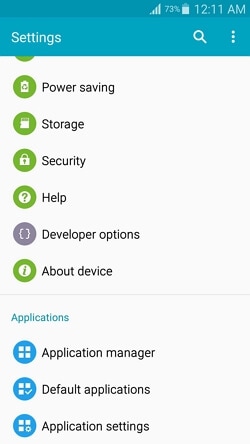


Metoda 2: Úplné odebrání aplikace
Přestože výše popsaná metoda odinstaluje nežádoucí aplikace z vašeho Samsungu nebo jakéhokoli zařízení Android, neodstraní program úplně. I po odinstalaci aplikace existuje několik stop – úlomků – programu, které stále zůstávají buď v interním úložišti telefonu, nebo na externí SD kartě, kterou může mít vaše zařízení.
Chcete-li zcela odstranit aplikaci spolu s jejími zbytky z telefonu, musíte se spolehnout na účinný program třetí strany, jako je DrFoneTool – Phone Manager (Android).

DrFoneTool – Správce telefonu (Android)
Správce aplikací – instalujte, odinstalujte, importujte nebo zálohujte aplikace v dávce.
- Přenášejte soubory mezi Androidem a počítačem, včetně kontaktů, fotek, hudby, SMS a dalších.
- Spravujte, exportujte/importujte svou hudbu, fotografie, videa, kontakty, SMS, aplikace atd.
- Přeneste iTunes do Androidu (naopak).
- Spravujte své zařízení Android na počítači.
- Plně kompatibilní s Androidem 8.0.
Podrobný průvodce odinstalací aplikace z telefonu nebo tabletu Samsung
Poté, co si stáhnete a nainstalujete DrFoneTool do počítače, můžete podle níže uvedených podrobných pokynů zcela odinstalovat nechtěnou aplikaci ze zařízení Samsung:
1. Na vašem PC poklepejte na ikonu zástupce DrFoneTool pro spuštění programu. Poté v hlavním okně vyberte „Správce telefonu“.

2. Připojte telefon Samsung k počítači pomocí datového kabelu, který byl dodán spolu s telefonem.
3. Počkejte, až DrFoneTool – Phone Manager (Android) detekuje váš telefon a nainstaluje požadované ovladače jak na PC, tak na váš mobilní telefon. Poznámka: Jedná se o jednorázový proces a provede se pouze jednou, když poprvé připojíte smartphone Samsung k počítači po instalaci DrFoneTool – Phone Manager (Android).
4. Na vašem telefonu Samsung, když budete vyzváni, na Povolit ladění USB pole, které se objeví, klepnutím zaškrtněte Vždy povolit tento počítač a potom klepněte na tlačítko OK aby váš telefon mohl důvěřovat počítači, ke kterému je připojen. Poznámka: Kontrola Vždy povolit tento počítač zaškrtávací políčko zajišťuje, že nebudete vyzváni stejnou zprávou při každém připojení telefonu k počítači. Z bezpečnostních důvodů byste však toto políčko NEMĚLI zaškrtávat, pokud je počítač používán na veřejných místech nebo není vaším osobním majetkem a není zabezpečený.

5. Jakmile je vše připraveno a spuštěno, v rozhraní DrFoneTool v levém podokně kliknutím vyberte aplikace kategorie.
6. V seznamu nainstalovaných aplikací ve středním panelu zaškrtněte políčko představující aplikaci, kterou chcete odebrat.
7. V horní části rozhraní klikněte na Odinstalovat.
8. Na Otázka potvrzovací pole, klikněte Ano poskytnout svůj souhlas s tím, aby DrFoneTool – Phone Manager (Android) odinstaloval aplikaci z vašeho telefonu Samsung.

9. Po dokončení můžete zavřít DrFoneTool, odpojit telefon od počítače a začít jej normálně používat.
závěr
Přestože žádné nečistoty, které na vašem telefonu zůstanou, když odinstalujete aplikaci, nepoškodí zařízení a jako osiřelý soubor neprovede žádnou akci, sbírka mnoha takových objektů může z dlouhodobého hlediska snížit výkon telefonu.
Vzhledem k tomu, že telefony Android pravidelně kontrolují interní a externí úložiště, paměťová média naplněná nežádoucími a osiřelými soubory mohou zpomalit proces skenování, což dále vede ke snížení rychlosti navigace telefonu.
Použití chytrého programu, jako je DrFoneTool – Phone Manager (Android), zajistí, že váš telefon zůstane vždy čistý a bez nežádoucích předmětů, a tím zůstane jeho výkon nedotčený i po několikanásobné instalaci a odinstalaci aplikací.
poslední články

